| |
Sử dụng TeamViewer QuickSupport gửi file và ảnh
Nhắc tới TeamViewer thì ai cũng biết đây là công cụ dùng để điều khiển máy tính từ xa vô cùng hiệu quả. Và trong bài viết gần đây nhất, Eballsviet.com cũng đã hướng dẫn các bạn cách dùng công cụ này để kết nối và điều khiển thiết bị di động từ xa. Nhưng ngoài tính năng ấy, công cụ này còn có một khả năng khác cực hay, đó là, sử dụng TeamViewer để chuyển dữ liệu từ thiết bị vào máy tính và ngược lại.
Cách dùng TeamViewer QuickSupport để truyền dữ liệu
YÊU CẦU:
- Để có thể chuyển dữ liệu bằngTeamViewer QuickSupport, chúng ta cũng cần kết nối thiết bị với máy tính bằng TeamViewer.
- Máy tính cài TeamViewer mới nhất.
- Thiết bị kết nối cầm tay (điện thoại, iPhone...) phải cài TeamView QuickSupport.
Quá trình thực hiện:
Bước 1: Nhập mã từ thiết bị cần kết nối vào TeamViewer trên máy tính, sau đó chọn vào Connect to partner.
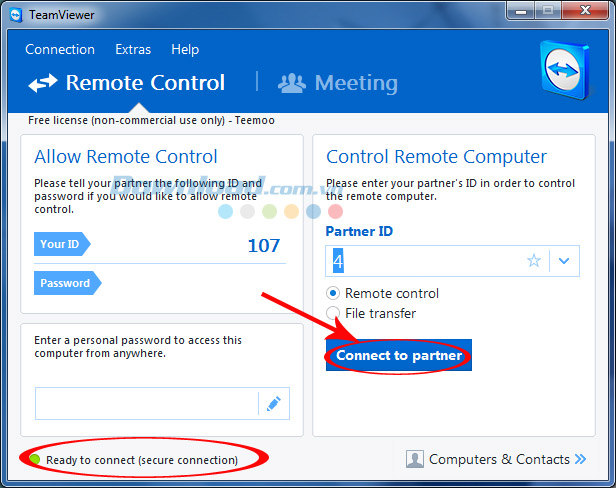
Bước 2: Sau khi hiện ra thông báo như dưới đây, nghĩa là đang có một thông báo xác nhận kết nối trên thiết bị di động của các bạn, chọn Allow trên điện thoại đó để hoàn tất quá trình kết nối. Hoặc có thể nhấp vào Abort connection để hủy bỏ quá trình này.
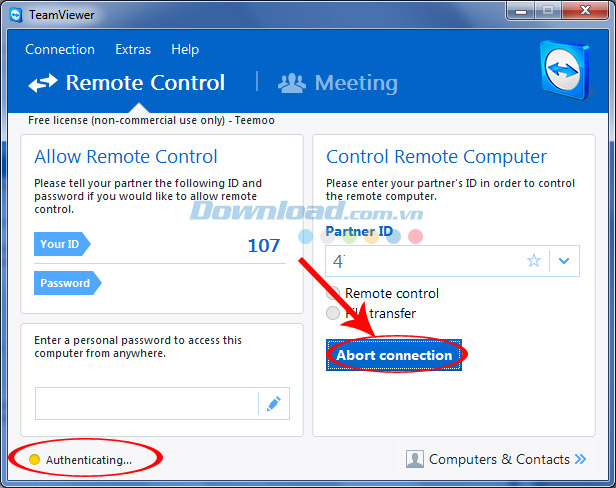
Bước 3: Sau khi màn hình thiết bị xuất hiện, nhấp vào biểu tượng ô vuông để thay đổi giao diện, chuẩn bị cho quá trình chuyển dữ liệu.

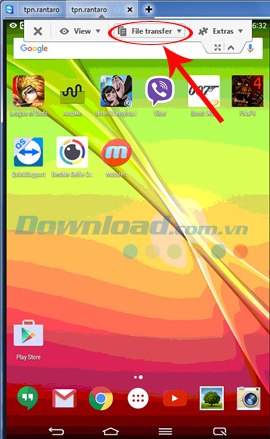
Copy ảnh từ máy tính vào điện thoại bằng TeamViewer QuickSupport
Trong giao diện mới xuất hiện, các bạn có thể thấy nó được phân tách làm hai mục riêng biệt, khá rõ ràng và chi tiết. Trong đó:
- Local computer (bên trái): Máy tính kiểm soát.
- Remote computer (bên phải): Thiết bị được điều khiển (điện thoại di động Android, iPhone, iPad, iPod...).
Để thực hiện, các bạn có thể theo dõi hình bên dưới và lần lượt làm theo hướng dẫn cụ thể sau:
- Bước 1: Chọn đường dẫn tới vị trí lưu file ảnh cần copy trong máy tính.
- Bước 2: Chọn ảnh cần gửi. Bấm chuột trái vào ảnh đó để xác nhận.
- Bước 3: Chọn vị trí muốn lưu file trên thiết bị kết nối.
- Bước 4: Nhấp vào Send để chuyển hình ảnh.
- Bước 5: Ảnh đã được chuyển từ máy tính vào thiết bị.
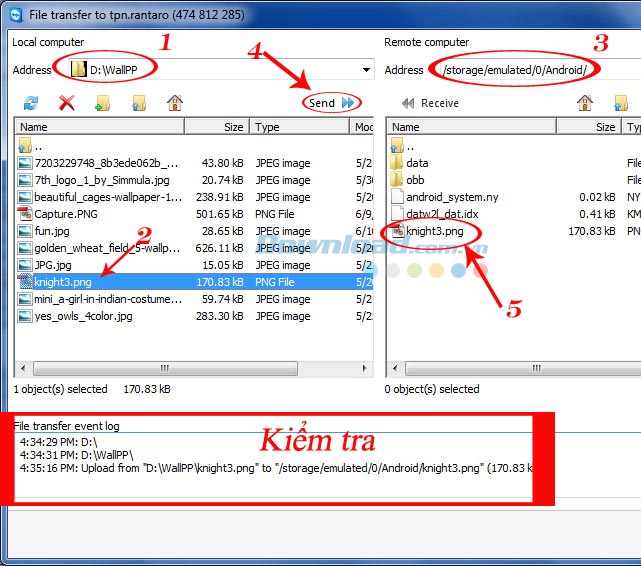
Ngoài ra, các bạn có thể thấy bên dưới giao diện này có một mục là File transfer event log. Đây là thư mục quản lý các tệp tin được lưu chuyển trong quá trình kết nối (Chuyển gì? Từ đâu tới đâu? Dung lượng bao nhiêu? Thời gian thực hiện).
Chuyển ảnh từ điện thoại vào máy tính bằng TeamViewer QuickSupport
Các bước thực hiện cũng tương tự như trên, nhưng chúng ta sẽ đảo ngược quá trình:
- Chọn vị trí lưu ảnh cần gửi trong thiết bị.
- Chọn ảnh cần gửi.
- Chọn vị trí muốn lưu ảnh trong máy tính.
- Receive.
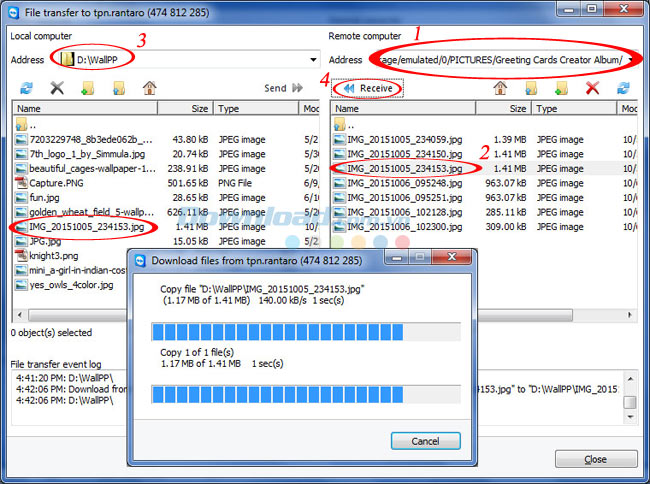
Chờ một chút để thực hiện
Vào thư mục nhận ảnh trên máy tính để kiểm tra, chúng ta sẽ thấy bức ảnh đã được chuyển vào.
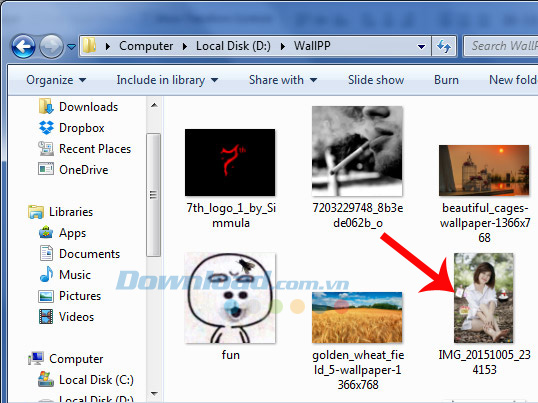
Chuyển video từ máy tính vào điện thoại qua TeamVier QuickSupport
Một tính năng cực hay và tiện của công cụ điều khiển này, đó là nó còn cho phép copy cả các file hình ảnh dạng video từ máy tính vào điện thoại và ngược lại mà không bị giới hạn về dung lượng.
Cách thực hiện cũng như trên, và chúng ta không cần đổi đuôi, không cần nén hay sử dụng thêm bất kỳ phần mềm nào khác.
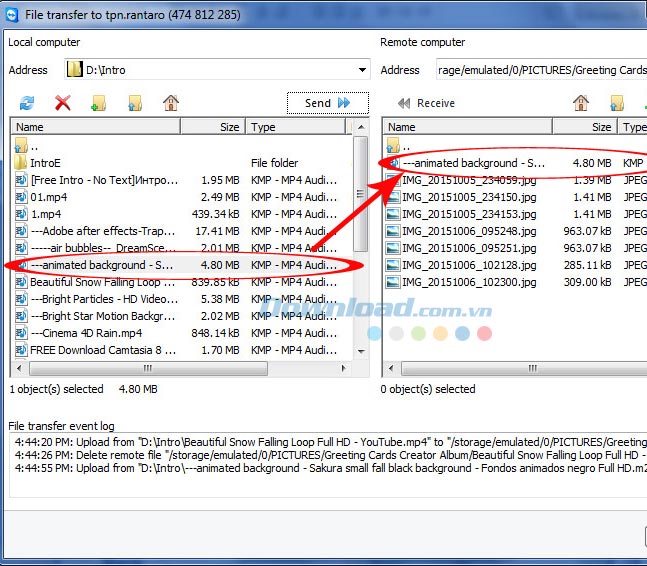
Chuyển file apk từ Android vào máy tính qua TeamViewer QuickSupport
Cách thực hiện cũng không khác gì hai cách làm ở trên, tuy nhiên, thời gian chuyển file sẽ phụ thuộc vào tốc độ mạng Internet cũng như sự ổn định, dung lượng của file mà các bạn đang thực hiện mà thời gian sẽ khác nhau.
Sau khi chuyển về máy tính, các bạn hoàn toàn có thể cài đặt file apk vào BlueStacks để tiện cho quá trình sử dụng sau này ngay trên chính máy tính của mình. Hoặc cũng có thể dùng cách cài đặt file APK cho Android để tận dụng, lấy game, ứng dụng từ máy này sang máy khác một cách đơn giản.
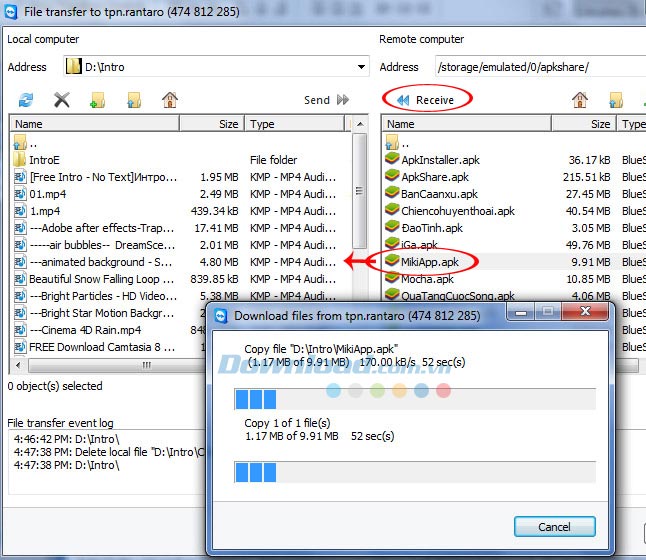
Thời gian thực hiện sẽ phụ thuộc vào mạng Internet và dung lượng của file
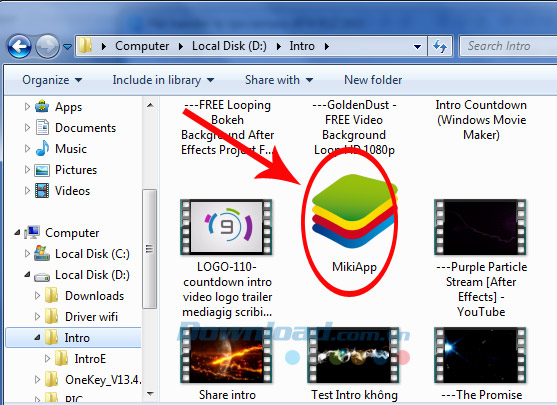
Với TeamViewer QuickSupport, người dùng có thể lưu chuyển dữ liệu hai chiều, qua lại giữa hai thiết bị mà không cần nén, đổi đuôi ảnh hay đổi đuôi video, cũng không cần thêm bất kỳ phần mềm nào. Đây là sự kết nối vô cùng tuyệt vời và hoàn hảo dành cho những người thường xuyên phải làm việc song song trên cả máy tính và điện thoại mà không muốn, không trực tiếp sử dụng điện thoại.
Xem thêm:
TeamViewer
Xác thực tài khoản!
Theo Nghị định 147/2024/ND-CP, bạn cần xác thực tài khoản trước khi sử dụng tính năng này. Chúng tôi sẽ gửi mã xác thực qua SMS hoặc Zalo tới số điện thoại mà bạn nhập dưới đây:
Số điện thoại chưa đúng định dạng!
Sắp xếp theo
Đóng
Chỉ thành viên Download Pro tải được nội dung này!
Download Pro - Tải nhanh, website không quảng cáo!
Tìm hiểu thêm



















